步骤1:添加域名
- 登录 开源应用中心管理控制台,并查看您正式开通的应用实例。
- 选择您需要绑定域名的应用实例并单击【管理】,进入应用实例的管理详情页。如下图所示:

- 选择【自定义域名】页签,并单击【添加域名】。如下图所示:

- 在弹出的 “绑定自定义域名” 窗口中,输入您需要配置的自定义域名以及选择已在 证书管理控制台 申请成功的 SSL 证书。如下图所示:
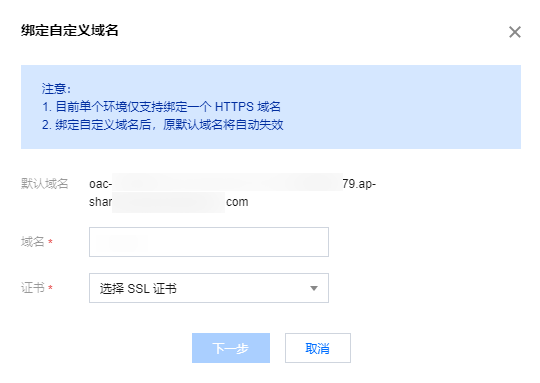
说明:
- 如您没有自定义域名,可前往 腾讯云域名注册 购买域名。
- 输入您的自定义域名后,系统将会在您当前账号下查询与自定义域名匹配的 SSL 证书。若无匹配证书,您可以前往 证书购买页 进行购买或 申请免费 SSL 证书 再进行绑定自定义域名操作。
- 若您的 SSL 证书在非腾讯云平台进行申请。您可将申请的 SSL 证书上传至腾讯云 证书控制台 再进行绑定域名操作。具体操作请参见 上传(托管)SSL 证书指引。
- 绑定的自定义域名需与 SSL 证书绑定域名完全相同,如绑定的域名为
cloud.tencent.com,则对应的 SSL 证书需为cloud.tencent.com,如使用其他 SSL 证书,例如tencent.com、bbs.tencent.com,则会导致cert not match domain(证书不匹配域)错误。 - 如您的域名应用地域在境内,自定义域名需完成域名的 ICP 备案后才可正常使用,详情请参见 备案概述。
- 单击【下一步】,系统将绑定您填写的域名。绑定过程需要5 - 10分钟,请耐心等待。

- 单击【知道了】即可关闭窗口。
步骤2:添加解析
注意:
绑定域名成功后,若您的域名已托管在 DNSPod,系统将自动为您配置 CNAME 解析记录,等待解析生效后,即可访问应用。
无需进行以下操作。
如您的域名未托管在 DNSPod,您可以通过手动解析的方式为您的域名添加解析,具体操作如下:
自定义域名绑定成功后将产生一个环境 ID 以及 CNAME 值。如下图所示:

注意:
- 获取的 CNAME 值和环境 ID 将用于以下步骤中的域名所有权 TXT 验证和配置 CNAME 解析记录。
- 若您的域名未在腾讯云 DNS 解析 DNSPod 管理控制台进行托管,例如域名解析平台在阿里云、CloudFlare 等,则无需进行域名所有权 TXT 验证,仅需配置 CNAME 解析记录。
说明
添加域名完成后,还需在域名的解析商处进行域名所有权验证。
- 若您的自定义域名托管在腾讯云进行解析,请您可参考以下操作进行解析。
- 若您的自定义域名未在腾讯云进行解析,请您咨询自定义域名对应的解析商。
- 登录腾讯云 DNS 解析 DNSPod 管理控制台,即可进入 “域名解析列表” 管理页面。
- 在 “域名解析列表” 中,查看您需要配置 TXT 解析记录的自定义域名,并单击【解析】。如下图所示:

- 进入 “记录管理” 页签中,单击【添加记录】,并输入对应解析值。如下图所示:

- 单击【保存】,即可完成域名所有权 TXT 验证。







 本文档详细介绍了如何在腾讯云开源应用中心管理控制台上添加和管理自定义域名,包括如何绑定SSL证书、进行域名ICP备案,以及DNS解析设置。教程覆盖了从购买域名到完成TXT验证和CNAME解析的全过程,确保您的应用能够通过自定义域名安全、正常地访问。
本文档详细介绍了如何在腾讯云开源应用中心管理控制台上添加和管理自定义域名,包括如何绑定SSL证书、进行域名ICP备案,以及DNS解析设置。教程覆盖了从购买域名到完成TXT验证和CNAME解析的全过程,确保您的应用能够通过自定义域名安全、正常地访问。
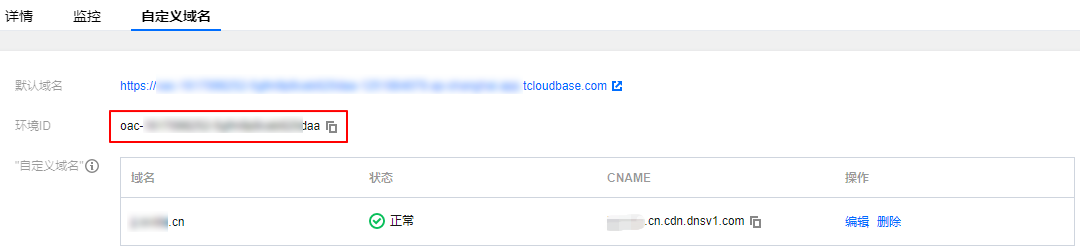
















 4214
4214

 被折叠的 条评论
为什么被折叠?
被折叠的 条评论
为什么被折叠?








